የእርስዎ ውሂብ መጠባበቂያ መፍጠር የራሱ ደህንነት የማረጋገጥ ምርጥ መንገዶች አንዱ ነው. እርስዎ ሁኔታ ውስጥ ውሂብህን ተመልሰው የሚገቡበት እድል እርስዎ በሆነ ምክንያት የጠፋ እና ወደ ኋላ መልሰው አይችልም ያጣሉ ያቀርባል. የ Windows እርስዎ በየጊዜው ላይ ውሂብ መጠባበቂያ መፍጠር እና ከዚያ በእርስዎ ፒሲ ላይ ያለውን ውሂብ ማጣት የሚያመራ ከሆነ ወደ ውሂብ ወደነበረበት የሚሆን ለመጠቀም ያስችለናል ውስጥ ተካተዋል መጠባበቂያ ባህሪ አለው. ይህ ምትኬ እና እነበረበት ባህሪ ለመጠቀም በጣም ቀላል ነው እና የጠፉ ፋይሎች የቅርብ ጊዜ ስሪቶች ኋላ ማግኘት በጣም ውጤታማ ነው.
- ክፍል 1: Windows 7 ምትኬ እና የባህሪ እነበረበት መልስ
- ክፍል 2: ምትኬ አዘጋጅ እና እነበረበት መልስ እንደሚቻል
- ክፍል 3: ምትኬ ከ Windows 7 ፋይሎች እነበረበት መልስ እንደሚቻል
- ክፍል 4: ያስተዳድሩ እንዴት የ Windows ምትኬ መጠን
ክፍል 1: Windows 7 ምትኬ እና የባህሪ እነበረበት መልስ
የ Windows ሁሉ ስሪት ውስጥ ተካተዋል ባህሪ የመጠባበቂያ ያለው እና እነበረበት ቢሆንም, ይህ በጣም ውጤታማ አልነበረም. የ Windows 7 የመጠባበቂያ እና የመገልገያ ወደነበረበት ይሁንና በስተቀር ነው. ይህ ምትኬ ላይ ምን በእናንተ ዘንድ የበለጠ ቁጥጥር ይሰጣል እና የመጠባበቂያ የሚዘጋጅበት ሂደት እንዲሁም በጣም ቀላል ነው. አንድ ውጫዊ ድራይቭ ወይም የአውታረ መረብ አካባቢ ላይ ያለውን የመጠባበቂያ መፍጠር መምረጥ ይችላሉ. የመጠባበቂያ በመጠቀም እና Windows 7 የፍጆታ ወደነበረበት ጊዜ ከዚህም የመጠባበቂያ ወደነበሩበት በጣም አስቸጋሪ አይደለም. በቀላሉ ለእርስዎ የቀረበ እና የጠፋውን መሆኑን ፋይሎች ተመልሰው ናቸው ጥያቄዎቹን በመከተል ይህንን ተግባር ማከናወን ይችላል.
ክፍል 2: ምትኬ አዘጋጅ እና እነበረበት መልስ እንደሚቻል
እርስዎ የ Windows 7 የመጠባበቂያ ጥቅም እና ባህሪ ወደነበረበት ከሆነ, መጀመሪያ ለማዘጋጀት ይኖራቸዋል. ይህን ተግባር ለማጠናቀቅ ሲባል እነዚህን ደረጃዎች መከተል አለባችሁ.
ደረጃ 1: እናንተ ምትኬ እና በላዩ ላይ ቀኝ-ጠቅ እንደሚፈልጉ የአካባቢው ድራይቭ ይምረጡ. Properties ወደ አማራጭ ይምረጡ እና ከዚያም መሳሪያዎች ትር ስር አሁን ይገኛል አዝራሩን በተሰየመው ምትኬ ጠቅ ያድርጉ.
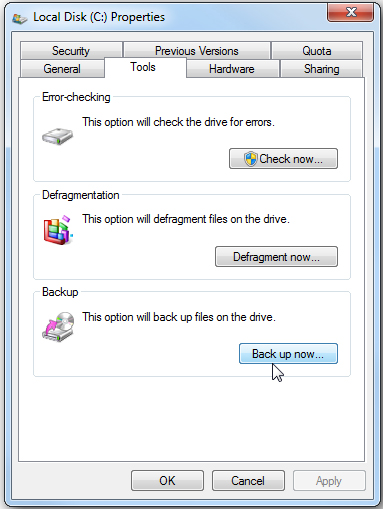
ደረጃ 2: በሚታየው መስኮት ውስጥ "አዘጋጅ የመጠባበቂያ" ተብሎ በተሰየመው አገናኝ ነጻጸሩ.
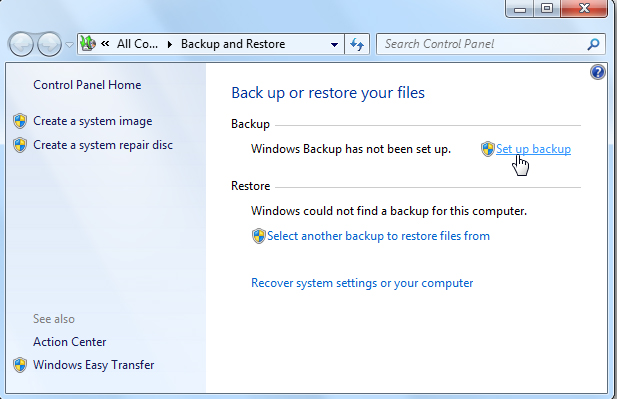
ደረጃ 3: ወደ መጠባበቂያ እንዲከማች በሆነበት ድራይቭ ወይም የአውታረ መረብ አካባቢ Chooes. የ Windows ለእናንተ ድራይቭ እንመክራለን; ነገር ግን አንተ በራስህ ላይ ይህን ውሳኔ ማድረግ ይችላሉ. አንድ የአውታረ መረብ አካባቢ ወደ የመጠባበቂያ ለማከማቸት የይለፍ ቃል ያስፈልጋቸዋል መሆኑን ማስታወስ ነው.
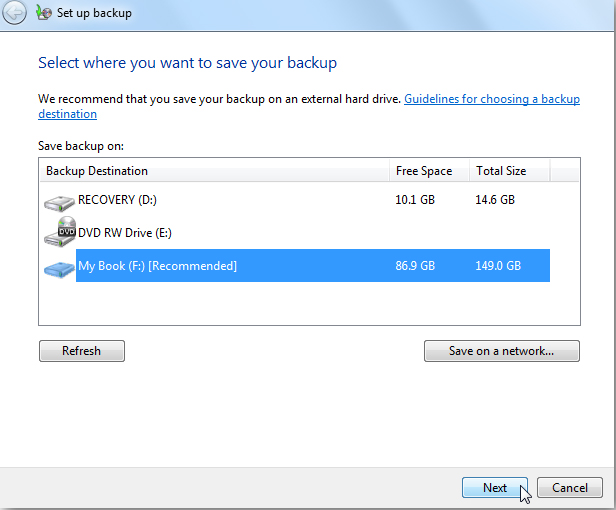
ደረጃ 4: የ የመጠባበቂያ ማከማቻ ቦታ ለመወሰን በኋላ ቀጣዩ እርምጃ ፋይሎች እና ማውጫዎች ምትኬ ያስፈልጋል የትኛው መምረጥ ነው. እርስዎ ወይ Windows ለእናንተ ይህን እንዲወስኑ ይሁን ወይም ምርጫ ራስህን ማድረግ ይችላሉ.
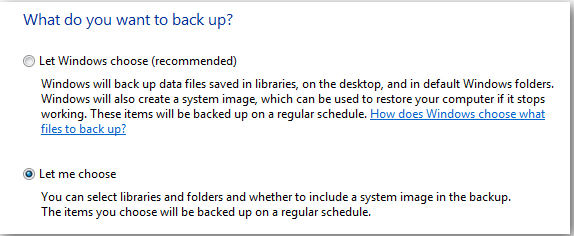
ደረጃ 5: ወደ አቃፊ እና የተደገፈ መሆን የሆኑ ፋይሎች ምረጥ. እርስዎ "በአካባቢው ድራይቭ የሆነ ሥርዓት ምስል ያካትቱ" ተብሎ በተሰየመው ሳጥን ላይ ምልክት መሆኑን እርግጠኛ ይሁኑ.
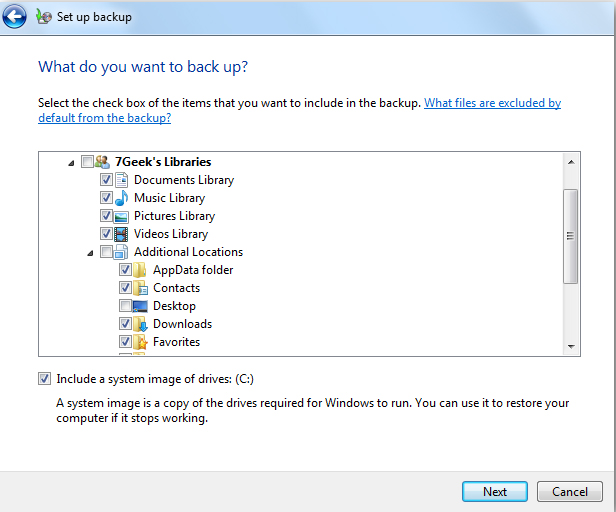
6 ደረጃ: ወደፊት መንቀሳቀስ በፊት ቅንብሮች ለመከለስ እና ሁሉም ነገር ትክክል መሆኑን ያረጋግጡ እና የመጠባበቂያ ውስጥ ተካተዋል ምትኬ ያስፈልጋል ሁሉም ንጥሎች.
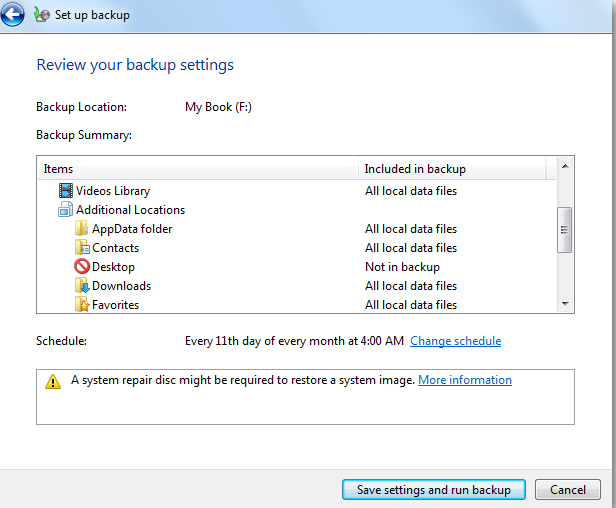
ደረጃ 7: ወደ መጠባበቂያ ቦታ መውሰድ ነው ጊዜ የ Windows 7 የመጠባበቂያ ለማቀናበር ለማድረግ እና ባህሪ ወደነበረበት መመለስ ይኖርብናል ሌላው ውሳኔ ጊዜያት እና ቀኖች በተመለከተ ጋር ነው.

ደረጃ 8: አሁን, ወደ ቅንብሮች ማስቀመጥ እና የመጠባበቂያ መጀመር እና እድገት ለመከታተል ይቀጥላሉ.
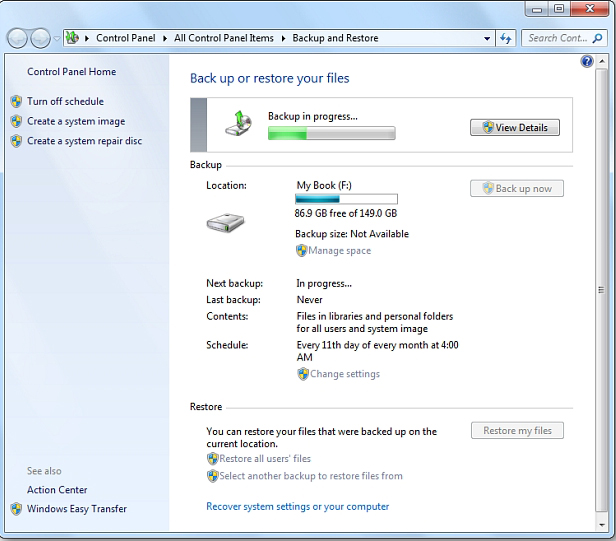
ደረጃ 9: ይህም ፋይሎች ምትኬ ነው, ይመልከቱ ዝርዝሮች በተሰየመው አዝራርን ይጫኑ ላይ በመሄድ እና ምን ለማየት.
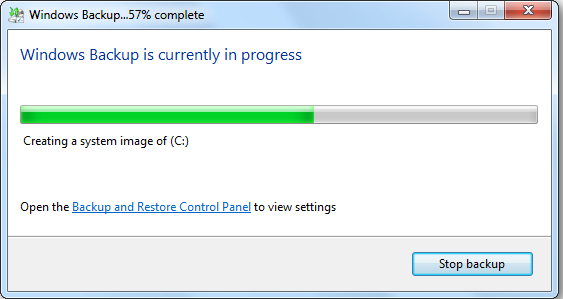
10 ደረጃ: ወደ መጠባበቂያ በአንድ ምስል አቃፊ እና ሁለት መጠባበቂያ ፋይሎችን ማየት ይችላል በኋላ ለማጠናቀቅ በጣም ጥቂት ደቂቃዎችን ይወስዳል.
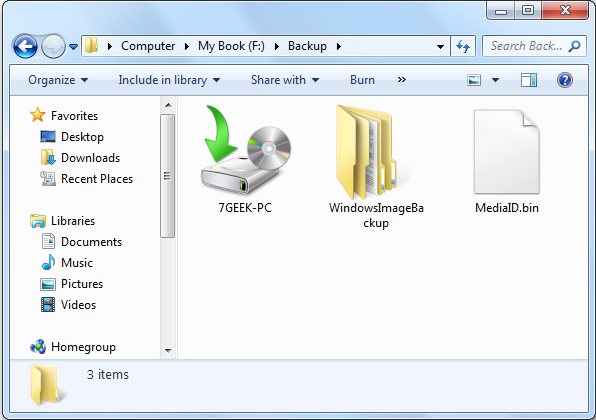
ደረጃ 11: ወደ መጠባበቂያ መጠን ያለው ፋይል ተሃድሶ ወይም አስተዳደር ያህል, እርስዎ ማድረግ ያለብዎት ነው የመጠባበቂያ ፋይል ላይ ሁለቴ ጠቅ ያድርጉ.
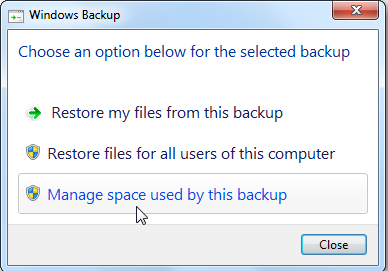
ክፍል 3: ምትኬ ከ Windows 7 ፋይሎች እነበረበት መልስ እንደሚቻል
የሚከተሉትን ደረጃዎች እርስዎ የመጠባበቂያ ለ የመገልገያ በመጠቀም ምትኬ የተቀመጠላቸው ፋይሎችን ወደነበሩበት እና መስኮት 7 ለመመለስ ይረዳል.
ደረጃ 1: ወደ መስኮት በተሰየመው ምትኬ ውስጥ ፋይሎች አዝራር እነበረበት እና እነበረበት መልስ የሚለውን ጠቅ ያድርጉ, ምትኬ ማንኛውንም ፋይል ወደነበረበት ለመመለስ.
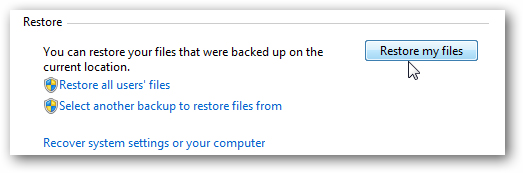
ደረጃ 2: ፈልግ ወይም ወደነበረበት ማግኘት የሚፈልጉትን ፋይል የመጠባበቂያ የቅርብ ጊዜ ስሪት ለማግኘት ያስሱ.
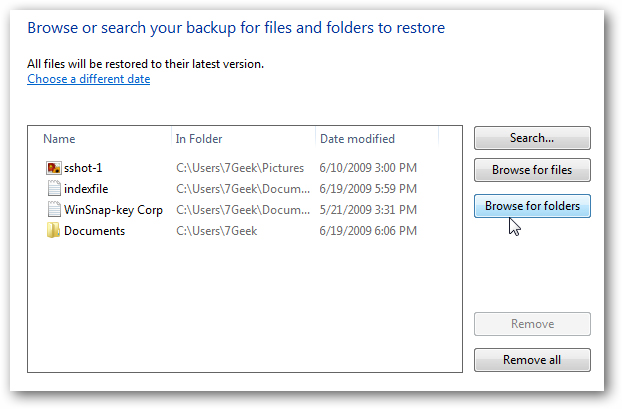
ደረጃ 3: ፋይሉን በመምረጥ በኋላ, አንተም ከዋናው ቦታ ወይም የእርስዎን ምርጫ አንድ የተለየ ቦታ ተመልሷል ፋይል እንደሚፈልጉ መወሰን ይኖርብዎታል.
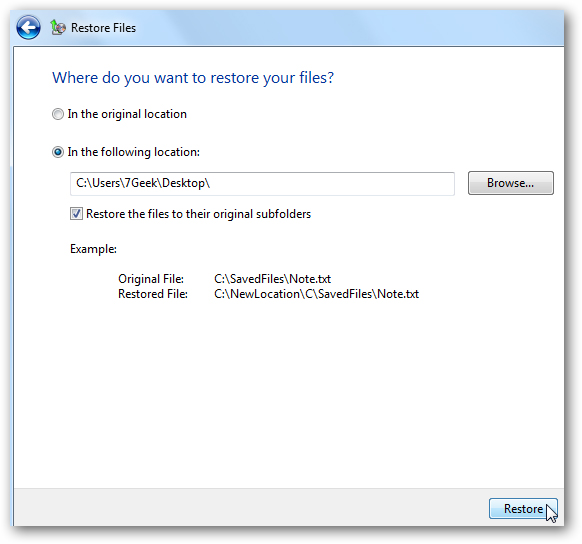
ደረጃ 4: አንተ መጠኑን እና ወደነበሩበት ነው ከየት አካባቢ ላይ በመመስረት ፋይል ወደነበረበት ለመመለስ ለ የተወሰነ ጊዜ ሊወስድ ይችላል.
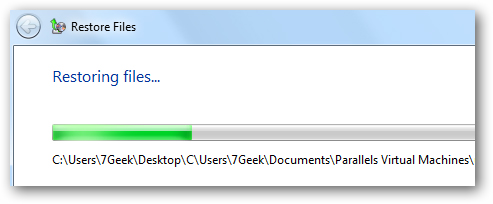
ክፍል 4: ያስተዳድሩ እንዴት የ Windows ምትኬ መጠን
ምትኬ ይህን የመገልገያ በመጠቀም እና መስኮት 7 እነበረበት ጊዜ, መጠኑን ማቀናበር በማድረግ መጠባበቂያ የተነሱ አንዳንድ ቦታ ማስለቀቅ ይችላሉ. የሚከተሉትን ደረጃዎች በዚህ ተግባር ለማከናወን ሊረዳህ ይችላል.
ደረጃ 1: ወደ መጠባበቂያ ይሂዱ እና መስኮት እነበረበት እና 'ባዶ ቦታ አደራጅ »ተብሎ በተሰየመው አገናኝ ጠቅ ያድርጉ.
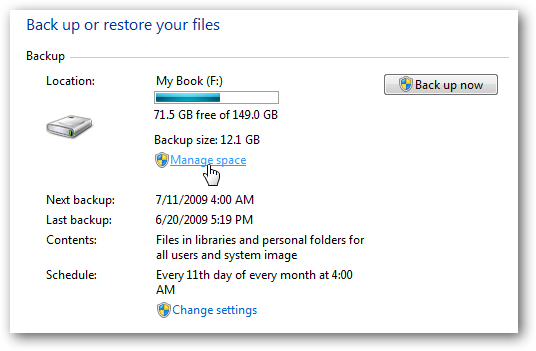
ደረጃ 2: የ Windows እርስዎ የመጠባበቂያ ተቀምጧል ባለበት አካባቢ ዝርዝር ማቅረብ እና የመጠባበቂያ በማድረግ እስከ የወሰዱትን ቦታ በተመለከተ ግንዛቤዎችን ይሰጣል.
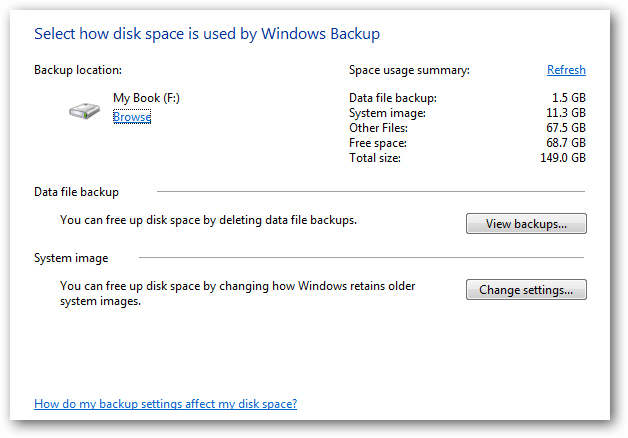
ደረጃ 3: , ተፈጥረዋል መሆኑን የተለያዩ መጠባበቂያ ይመልከቱ አዝራሩን በተሰየመው ይመልከቱ መጠባበቂያ ላይ ጠቅ ያድርጉ. በሚታየው ዝርዝር ውስጥ, እጅግ ጥንታዊ አንዱን ይምረጡ እና ድራይቭ ላይ የተወሰነ ቦታ ነፃ ለማድረግ መሰረዝ.
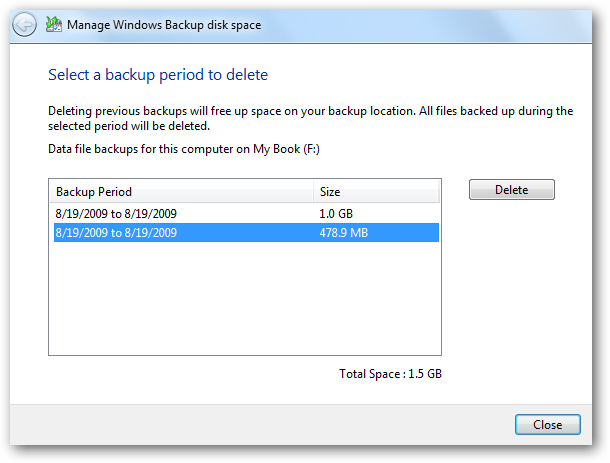
ደረጃ 4: የ በዕድሜ ሥርዓት ምስሎች በጣም ቦታ ማስለቀቅ ለማግኘት እንዲሁም ሊሰረዙ ይችላሉ. እርስዎ የ Windows ይህን ኃላፊነት ራሱ መውሰድ ወይም ብቻ ሥርዓት ምስል የቅርብ ጊዜ ስሪት ለማቆየት እና የተቀረውን ይሰርዙ እናድርግ እንደሆነ መወሰን ይኖርባቸዋል.
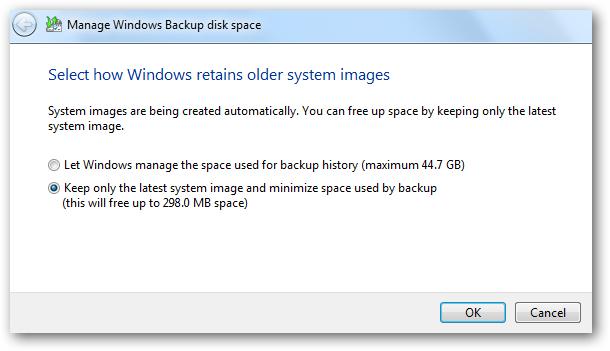
ካልሰሙ, ይህ ጥቅም ከግምት ውስጥ የ Windows 7 የመጠባበቂያ በመጠቀም ውሂብ የመጠባበቂያ ቅጂ መፍጠር እና የመገልገያ ወደነበረበት ምናልባትም ኮምፒውተር ተጠቃሚዎች ማካሄድ እንደሚያስፈልገን በጣም አስፈላጊ ስራ ነው. ይሁን እንጂ, አብዛኞቹ ተጠቃሚዎች ብዙ ትኩረት እና አንድ ቫይረስ ያላቸውን ኮምፒውተር እና ባልንጀርነት ያላቸውን ፋይሎች በሙሉ ሲገባም ከሆነ ሁሉ ውድ ውሂብ ማጣት እስከ መጨረሻ አይደለም. እርስዎ ምትኬ የእርስዎን ውሂብ እንዳይጠፋ እና በዚህ ምክንያት ነው አንዳንድ ቢጠፋ ከዚያም በሆነ መልሰው ሰርስሮ አለባችሁ.
ሦስተኛው ወገን መሳሪያ Wondershare የውሂብ ማስመለሻ በአንድ ደህንነቱ አስተማማኝ በሆነ መልኩ የጠፉ ፋይሎችን መልሰው ማግኘት ላይ መርዳት የሚችል ውሂብ ማግኛ መሳሪያ ነው. እርስዎ ያጡ ውሂብ ፎቶዎች, ቪዲዮዎች, ሰነዶች ወይም ኢሜይሎች መልክ እንደ ሆነ ቍረጡ; በዚህ መሣሪያ ጊዜ በአጭር ጊዜ ውስጥ መልሰው ማግኘት ይችላሉ.

የእርስዎ ደህንነቱ የተጠበቀ እና አስተማማኝ ውሂብ ማግኛ ሶፍትዌር
- በደህና ሙሉ በሙሉ, ውጤታማ ከማንኛውም የማከማቻ መሣሪያ የጠፉ ወይም የተሰረዙ ፋይሎች, ፎቶዎች, ድምጽ, ሙዚቃ, ኢሜይሎችን Recover.
- Recycle Bin, ሐርድ ድራይቭ, ማህደረ ትውስታ ካርድ, ፍላሽ ዲስክ, ዲጂታል ካሜራ እና ካምኮርደሮች ውሂብ ማግኛ ይደግፋል.
- በተለያዩ ሁኔታዎች ስር ድንገተኛ ስረዛ, ቅርጸት, ሃርድ ድራይቭ ሙስና, የቫይረስ ጥቃት, የስርዓት ብልሽት ውሂብ መልሶ ለማግኘት ይደግፋል.

የተሰረዘ File Recovery
በድንገት ማንኛውም የመጠባበቂያ እና ባዶ "ሪሳይክል ቢንን" ያለ አስፈላጊ ፋይሎችን ተሰርዟል? PC / ላፕቶፕ / አገልጋይ እና በቀላሉ እና በፍጥነት ከሌሎች የማከማቻ ሚዲያ የተደመሰሱ ፋይሎችን መልሰው ለማግኘት.

ክፍልፍል ማግኛ
በመሰረዝ ወይም በስህተት ክፍልፋይ ቅርጸት ውሂብ ማጣት? ተሰርዟል ወይም ቅርጸት, እና እንዲያውም የጠፉ ወይም የተደበቁ ክፍልፍሎች ሆነው ቆይተዋል ዘንድ ክፍልፋዮች ላይ የተከማቸ ውሂብ Recover.

ጥሬ hard drive ማግኛ
አብዛኛውን ጊዜ ይህ ኃይለኛ ውሂብ ማግኛ ሶፍትዌር ጋር የፋይል ስርዓት ጉዳት, ጥሬ ሃርድ ድራይቭ, ጥሬ ክፍልፋይ ወይም ክፍልፍል መጥፋት ምክንያት መሆኑን, ተደራሽ የተደበቀ ወይም ከባድ ብልሹ ውሂብ እነበረበት መልስ.






